'>

Стартирането на всички приложения и програми с Windows може да ускори стартирането, когато ги използвате, но това може да забави компютъра ви да обхожда. Така че трябва деактивирайте някои стартиращи програми в Windows, нали?
Не се притеснявайте Тази публикация ще ви покаже как да деактивирам стартиращи програми в Windows 10 лесно и бързо.
Как да управлявате и деактивирате програми за стартиране на Windows 10
- Управление и деактивиране на стартиращи програми
- Какви програми трябва да бъдат активирани или деактивирани при стартиране
- Професионален съвет: Актуализирайте драйверите си
1. Управление и деактивиране на стартиращи програми
Както знаете, можете да управлявате и деактивирате стартиращи програми в диспечера на задачите за компютри с Windows 10. Затова първо трябва да отворите диспечера на задачите на вашия компютър, след което да управлявате стартиращите програми.
Стъпка 1: Отворете диспечера на задачите във вашия компютър
Първо трябва да стартирате диспечера на задачите на вашия компютър.Има различни начини за отваряне на диспечера на задачите:
1) На клавиатурата натиснете Ctrl и Shift и Esc клавиши едновременно. Това е бързият и лесен метод за извеждане на диспечера на задачите.
2) Натиснете Клавиш с лого на Windows и R в същото време напишете taskmgr и щракнете Добре да отвориш Диспечер на задачите .
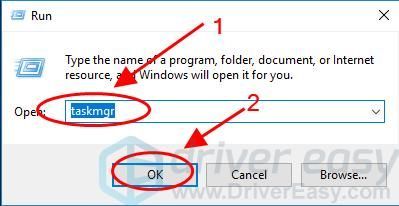
3) Щракнете с десния бутон върху Започнете в долния ляв ъгъл, щракнете Диспечер на задачите за да го отворите.
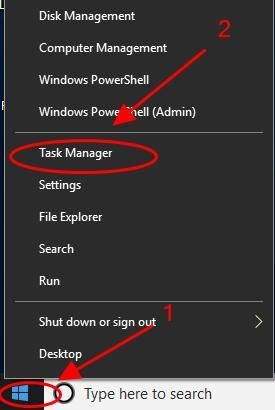
Стъпка 2: Деактивирайте стартовите програми в диспечера на задачите
След като отворите диспечера на задачите, можете да започнете да управлявате или деактивирате стартиращи програми за Windows 10.
1) В диспечера на задачите щракнете върху Започвам от горното меню.
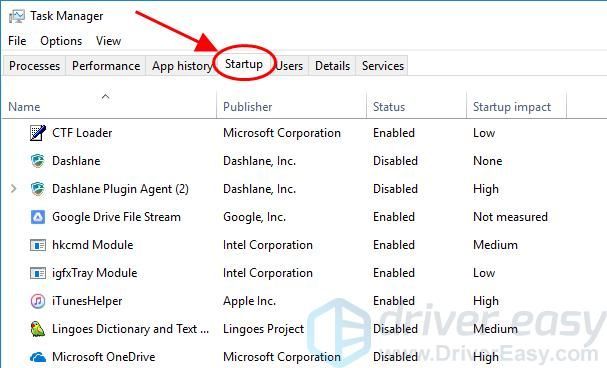
2) Изберете програмата, която трябва да деактивирате, и щракнете върху Деактивирайте бутон.
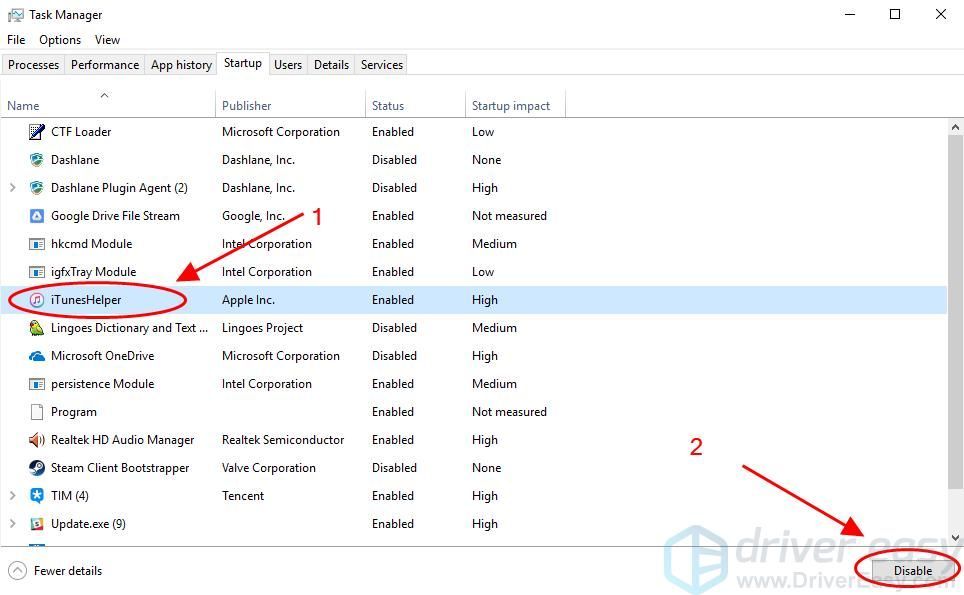
Ако програмата е деактивирана, ще видите Активиране в долния десен ъгъл.
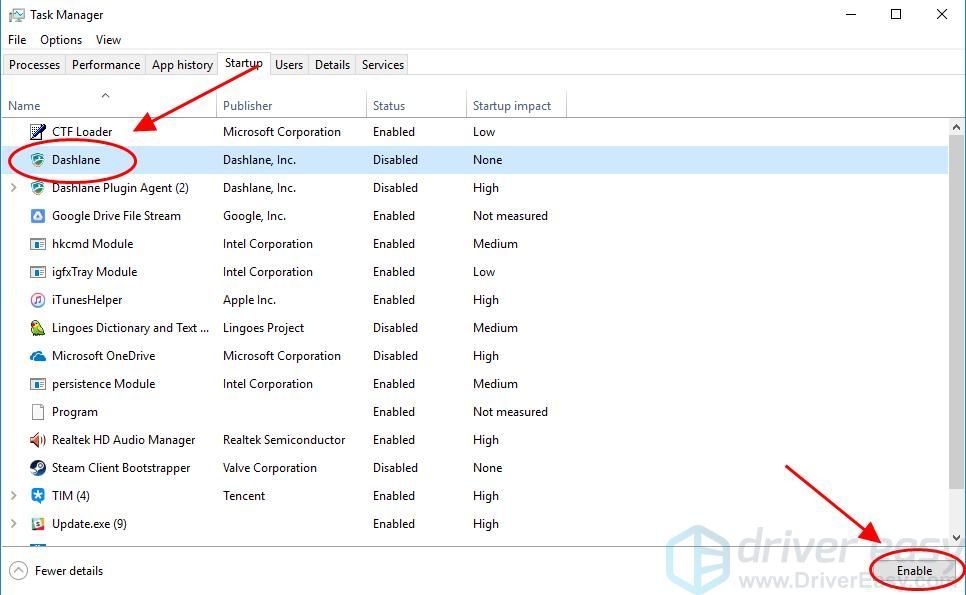
3) Ще трябва да повторите горните стъпки, докато не деактивирате програмите, които искате.
Ако срещнете някои програми, с които не сте запознати, не ги деактивирайте толкова бързо. И можете да направите просто търсене, за да видите дали е правилно да деактивирате.
4) След това затворете диспечера на задачите и рестартирайте компютъра си с Windows 10.
След рестартиране компютърът ви трябва да влезе в сила и да се зареди по-бързо.
2. Какви програми трябва да позволяват или деактивират при стартиране
Ако не сте сигурни кои програми трябва да бъдат активирани или деактивирани при стартиране, можете да проверите тези съвети.
Какви програми трябва да бъдат активирани при стартиране
Има основни програми, които трябва да бъдат активирани, за да сте сигурни, че системата ви работи правилно при зареждане.
1) Антивирус програми като Windows Defender и Avira, а свързаните с тях услуги трябва автоматично да стартират при стартиране на Windows 10, за да предпазват компютъра ви от атаки през цялото време.
2) Услуги на Microsoft не трябва да се деактивира очевидно.
3) Оставете го с услуги и програми за аудио, безжична връзка, тъчпад и графика.
4) Всичко, което смятате, че се изисква да се стартира автоматично при стартиране.
Какви програми трябва да бъдат деактивирани при стартиране
Трябва да деактивирате услуги и програми, които не са необходими за стартиране и ще изядат системните ви ресурси. Например:
1) Adobe е много важна услуга за вашия компютър с Windows 10 и отнема много системни ресурси за стартиране, така че можете да го деактивирате при стартиране на програми и да го отваряте, когато е необходимо.
2) Приложения и услуги за Apple и iOS устройство, като iTunes, Apple Push, които може да не е необходимо да отваряте всеки път, когато стартирате, след което можете да го деактивирате.
3) Има повече програми, които могат да бъдат деактивирани при стартиране на Windows 10 и да не се ограничават до изброените по-горе. Тъй като програмите и услугите се различават от компютрите, така че не можем да покрием всичко тук. Проверете го внимателно.
3. Професионален съвет: актуализирайте драйверите си
Проблемите с драйверите, като липсващи или остарели драйвери във вашия компютър, могат да забавят системата ви с Windows. Следователно, освен да деактивирате стартиращи програми за Windows 10, трябва да проверите дали драйверите в компютъра ви имат най-новата версия и да актуализирате тези, които нямат.
Можете ръчно да изтеглите най-новата версия на драйвери от производителите и да я инсталирате на вашия компютър. Това изисква време и компютърни умения.
Ако нямате време или търпение, можете да го направите автоматично с Шофьор Лесно .
Driver Easy автоматично ще разпознае вашата система и ще намери правилните драйвери за нея. Не е необходимо да знаете точно на каква система работи компютърът ви, не е необходимо да ви безпокои грешният драйвер, който бихте изтеглили, и не е нужно да се притеснявате за грешка при инсталиране.
Можете да актуализирате драйверите си автоматично с помощта на БЕЗПЛАТНО или За версия на Driver Easy. Необходими са само 2 лесни щраквания с версията Pro (и ще получите пълна поддръжка и a 30-дневна гаранция за връщане на парите ).
1) Изтегли и инсталирайте Driver Easy.
2) Стартирайте Driver Easy и кликнете Сканирай сега . Тогава Driver Easy ще сканира вашия компютър и ще открие всички проблемни драйвери.
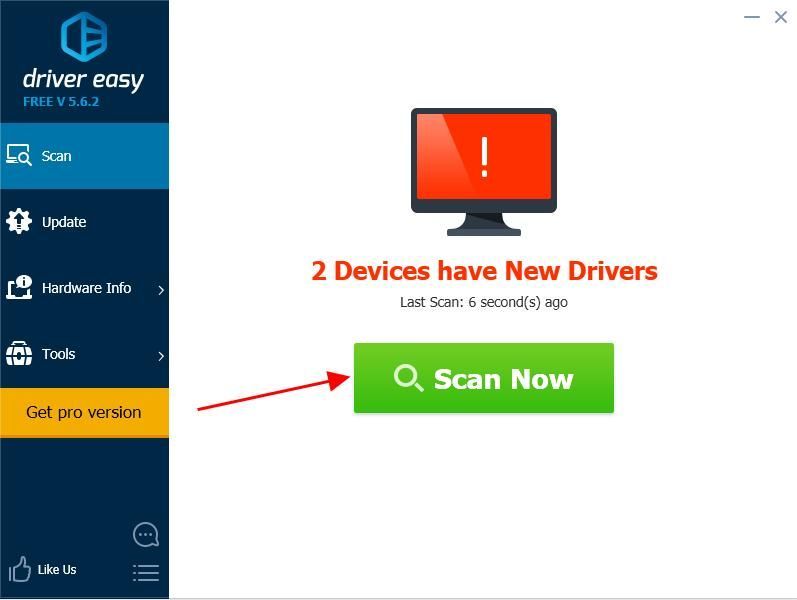
3) Щракнете Актуализиране до името на устройството, за да изтеглите най-новия драйвер (можете да го направите с БЕЗПЛАТНО версия). След това инсталирайте драйвера във вашия компютър.
Или щракнете Актуализирай всички за автоматично изтегляне и инсталиране на правилната версия на всички проблемни драйвери (можете да го направите с Про версия и ще бъдете подканени да надстроите, когато кликнете Актуализирай всички ).
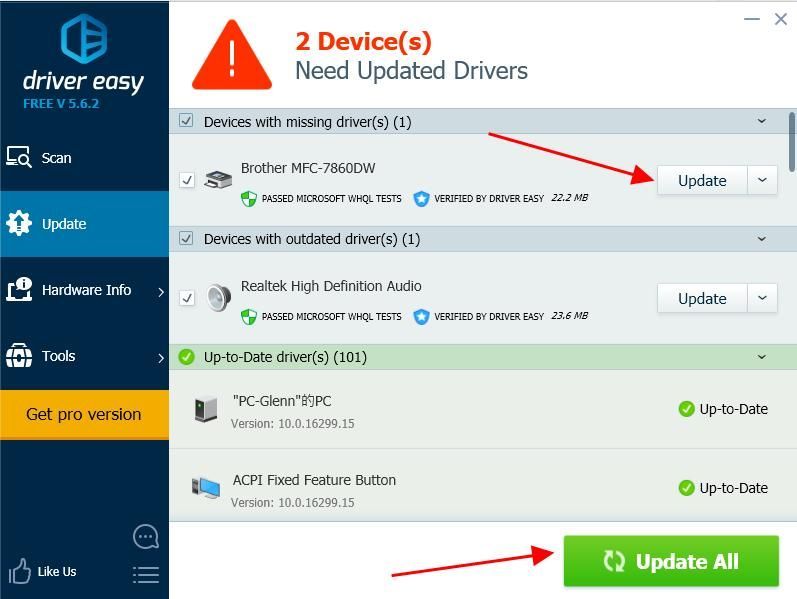
4) Рестартирайте компютъра си, за да влезе в сила.
Това е. Надявам се, че този пост помага деактивиране на стартови програми в Windows 10 и стартиране на вашата система по-бързо.



![[РЕШЕН] MSI Mystic Light не работи на Windows](https://letmeknow.ch/img/knowledge-base/A4/solved-msi-mystic-light-not-working-on-windows-1.jpg)


